Concha segura o SSH es responsable de la comunicación de red exitosa entre dos computadoras remotas. Para un administrador de sistemas Linux, esta herramienta de red es la solución perfecta para el acceso remoto a máquinas/servidores a través de redes no seguras. Para iniciar y completar la copia de seguridad de datos en cualquier plataforma Linux, debe lograr dos cosas:
- Acceso de red seguro a la máquina remota con los datos que desea respaldar.
- Mecanismo seguro de transferencia de datos para mover sus datos de destino a una máquina remota específica o directorio de copia de seguridad.
Dado que este artículo objetiva la copia de seguridad remota de datos mediante SSH , es importante que el mecanismo de transferencia de datos que elijamos tenga soporte indiscutible para los protocolos de red SSH.
SCP para transferencia segura de datos
SCP (Copia segura ) es un mecanismo de transferencia de datos confiable entre dos máquinas remotas. Antes de que se lleve a cabo la transferencia de datos entre las dos máquinas remotas, un administrador de Linux debe poder usar cómodamente una máquina (local ) para acceder a la otra máquina (remota ).
[ También te puede interesar:Cómo sincronizar automáticamente archivos entre dos servidores Linux ]
SCP primero logra el acceso local a la máquina remota a través del protocolo de red SSH antes de iniciar cualquier transferencia de datos. Con SSH protocolo, el acceso a una máquina remota requiere autenticación de nombre de usuario y contraseña del sistema.
Este acceso remoto al servidor se puede lograr con una implementación de comando similar a la siguiente:
$ ssh [email protected]

Desde aquí, el usuario que intenta el acceso remoto debe ingresar una contraseña de usuario asociada con el nombre de usuario (ubuntu ) antes de que se autentique el acceso al servidor remoto.
[ También te puede interesar:Cómo pasar la contraseña al comando SCP en Linux ]
Sin embargo, este artículo recomienda el acceso sin contraseña a su máquina/servidor remoto a través de pares de claves SSH generados que existen tanto en la máquina local como en la máquina remota.
Conectarse a Linux remoto sin contraseña
En la computadora local, genere el SSH necesario clave con el siguiente comando:
$ sudo ssh-keygen -t rsa
En el mensaje resultante, recuerde omitir el paso Ingresar frase de contraseña:presione [Ingresar ] en el teclado.
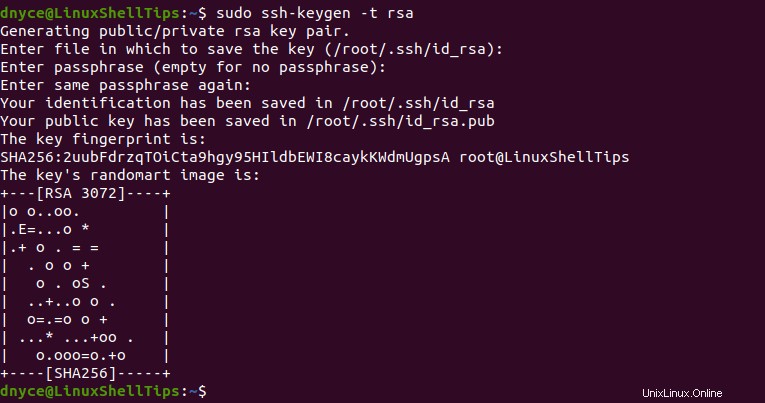
El servidor remoto necesita una copia de la clave SSH.
$ sudo ssh-copy-id [email protected]
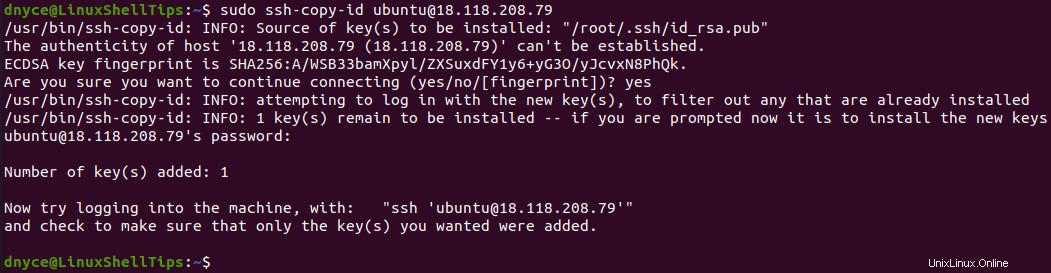
Ahora conéctese al servidor Linux remoto sin una contraseña de acceso SSH.
$ sudo ssh [email protected]
Debería obtener acceso automáticamente al servidor remoto a través de SSH.
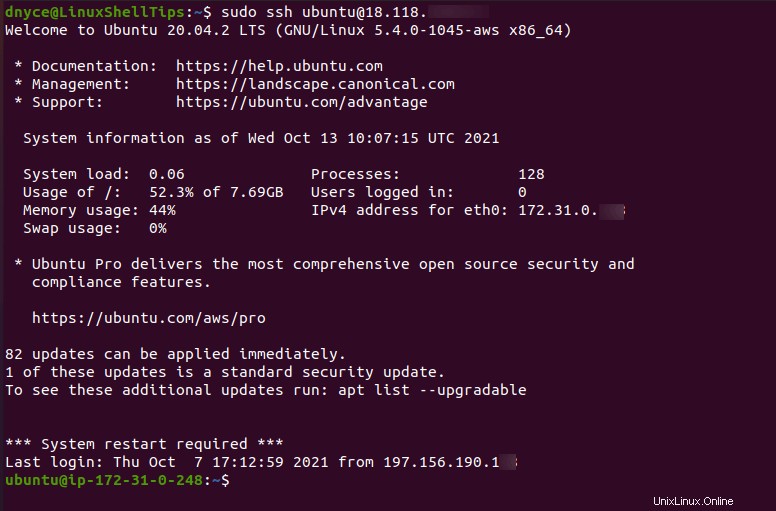
Copia de seguridad remota de Linux SCP a través del protocolo SSH
Antes de hacer una copia de seguridad de los datos a/desde un servidor remoto, asegúrese de estar en la ruta de directorio correcta en la máquina local y que también esté familiarizado con la estructura de directorios en la máquina remota/servidor.
En la máquina local:
$ pwd $ ls
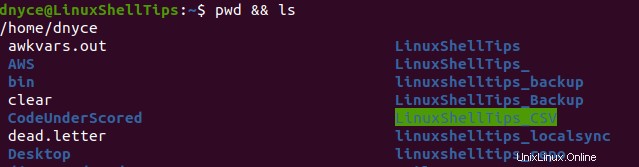
En el servidor/máquina remota:
$ pwd $ ls

Para realizar SCP copia de seguridad remota de Linux a través del protocolo SSH, implementaríamos la siguiente sintaxis de comando:
Copia de seguridad del directorio local en Linux remoto
$ sudo scp -r path/to/local/directory/with/useful/data user@remote_server_ip:/path/to/remote/backup/directory
La sintaxis del comando anterior se traduce en lo siguiente:
$ sudo scp -r /home/dnyce/LinuxShellTips [email protected]:/home/ubuntu/LinuxShellTips_Backup
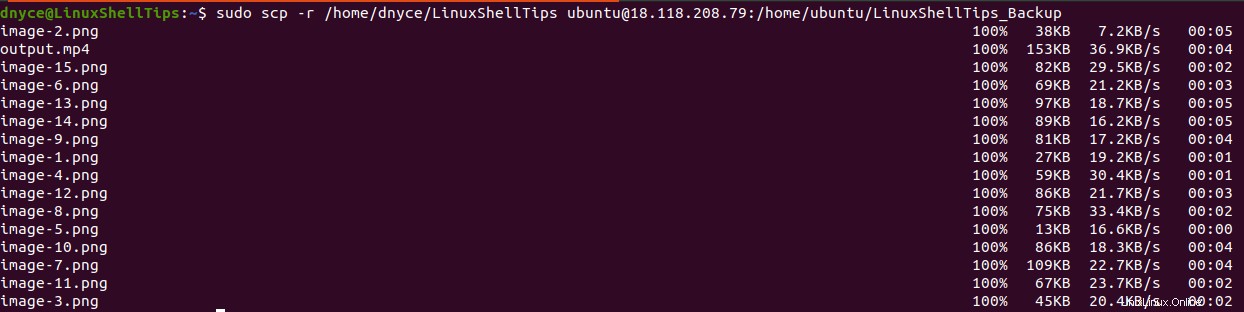
Desde el comando anterior, hemos realizado correctamente una copia de seguridad de un directorio de máquina local en un directorio de máquina remota mediante la implementación de SCP kit de herramientas con SSH llaves.
Copia de seguridad del directorio remoto en Linux local
Para crear una copia de seguridad desde el servidor remoto a su máquina local, la sintaxis a utilizar será similar a la siguiente:
$ sudo scp -r user@remote_server_ip:/path/to/remote/directory/with/useful/data path/to/local/backup/directory/
La implementación de la sintaxis anterior se traduce en lo siguiente:
$ sudo scp -r [email protected]:/home/ubuntu/LinuxShellTips_Backup /home/dnyce/LinuxShellTips
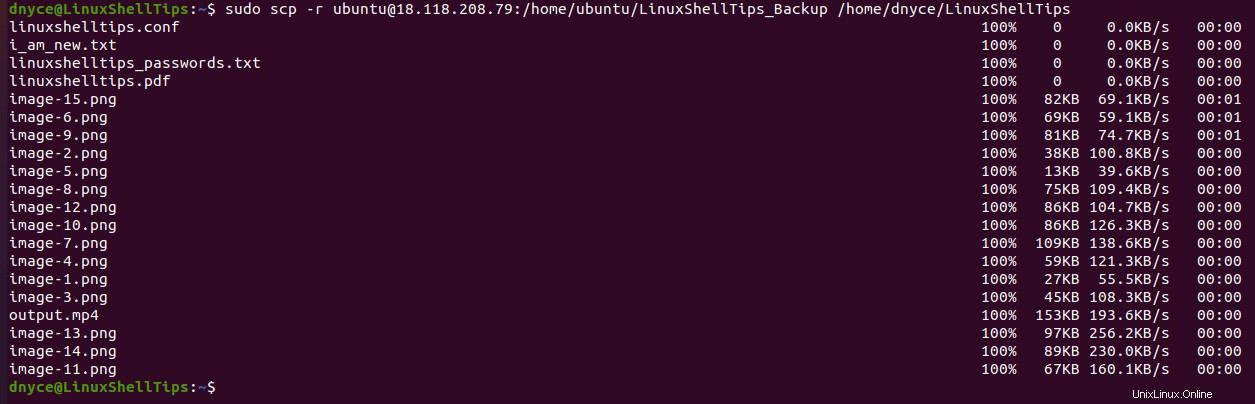
Ya sea que esté buscando soluciones de respaldo de local a remoto o de remoto a local, la herencia de claves SSH y protocolos de acceso a la red de SCP hace que el respaldo de datos remoto sea sencillo.